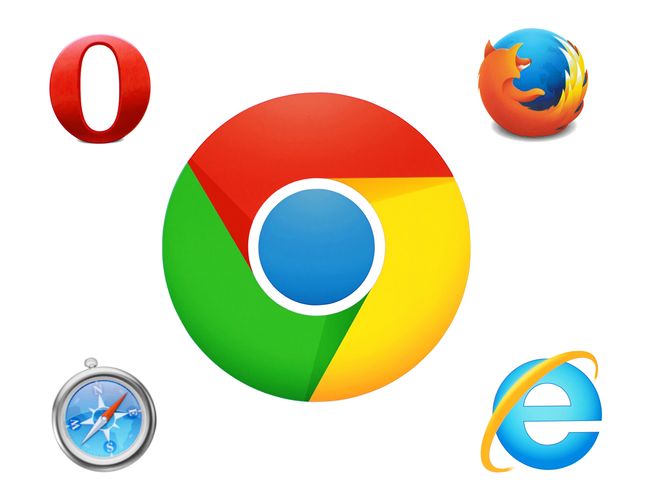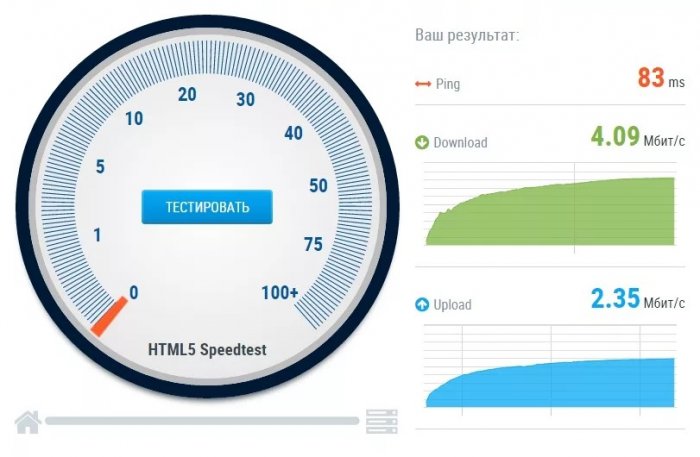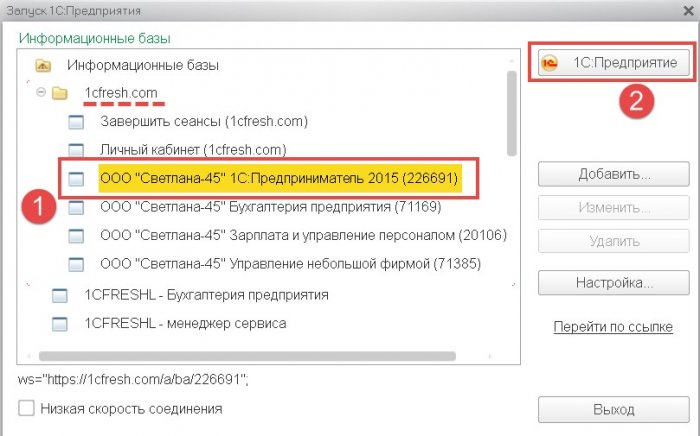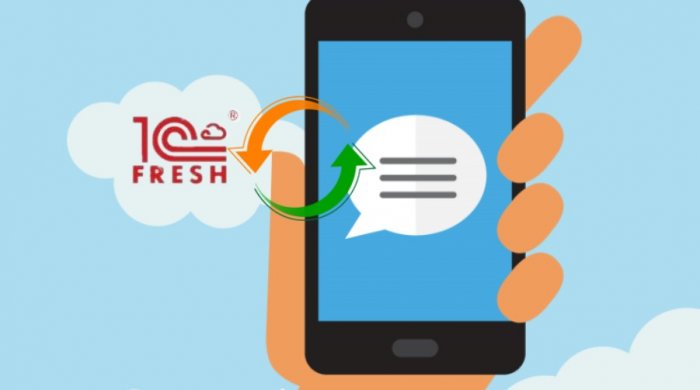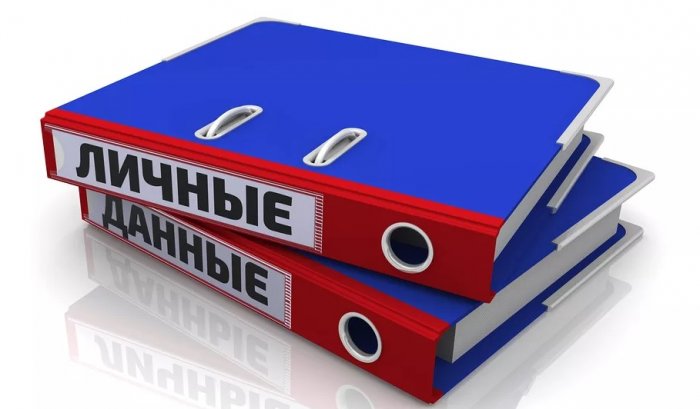Для того чтобы выгрузить данные из вашей локальной информационной базы и загрузить их в сервис, необходимо:
- Выгрузить данные из локальной информационной базы в файл.
- Создать в сервисе новое приложение, загрузив в него данные из этого файла.
Выгрузка данных в сервис из локальной информационной базы
Выгрузка данных из локальной информационной базы, происходит с помощью команды Выгрузить данные для перехода в сервис. Для этого пользователь, имеющий право на администрирование, должен выполнить следующие команды: в большинстве приложений — команда Администрирование — Выгрузить данные для перехода в сервис;
Рассмотрим этот процесс подробнее на примере «1С:Управление нашей фирмой».
Пользователь имеющий право на администрирование информационной базы, должен проделать следующие шаги:
1. Следует войти в локальную информационную базу, данные которой требуется перенести в сервис.
2. Нужно убедиться, что в информационной базе не работают другие пользователи.
3. Выбрать команду "Перейти в сервис" (В «1С:Управление нашей фирмой» на ходится в разделе Администрирование - Работа в сервисе).
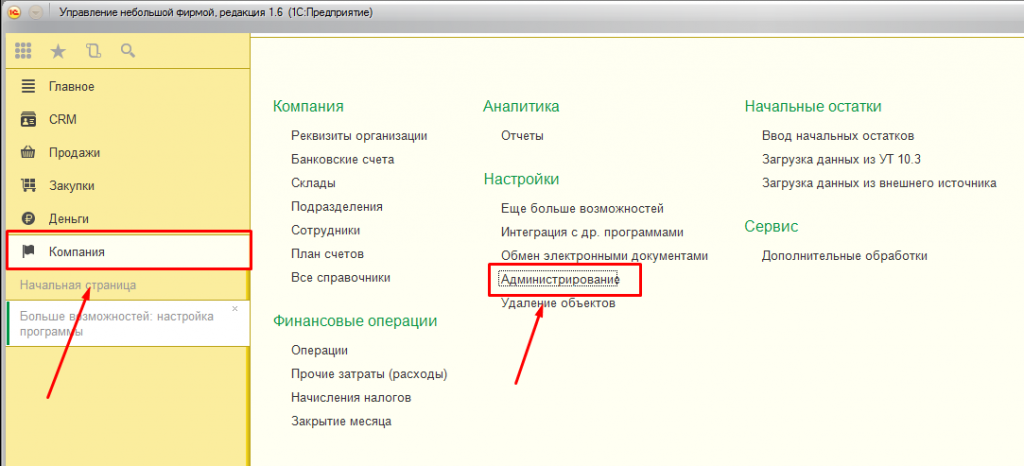
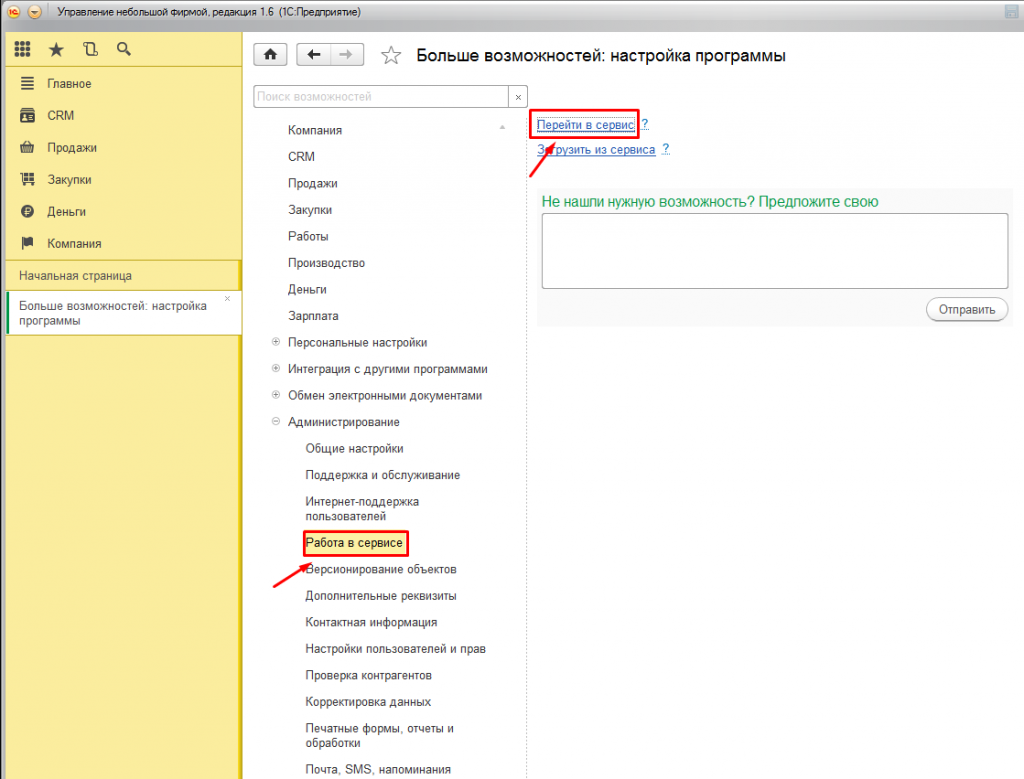
4. Может появиться предупреждение о том, что выгрузка может занять продолжительное время. На этой форме вы можете проверить список активных пользователей. Если кроме вас в данный момент с информационной базе никто не работает нажмите кнопку "Продолжить".
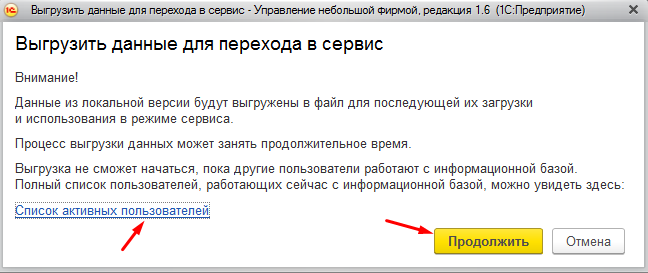
5. Когда архив с данными будет сформирован, будет выведена форма Сохранить как.
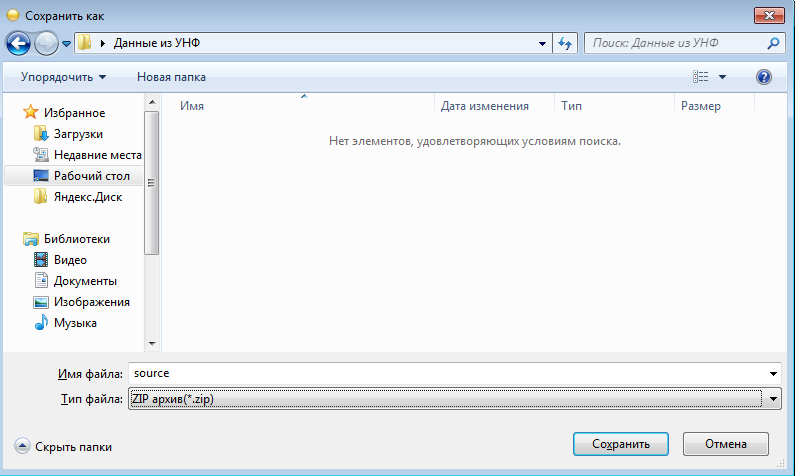
В этом окне следует:
-
выбрать каталог для сохранения;
-
задать имя сохраняемого файла;
-
нажать кнопку Сохранить.